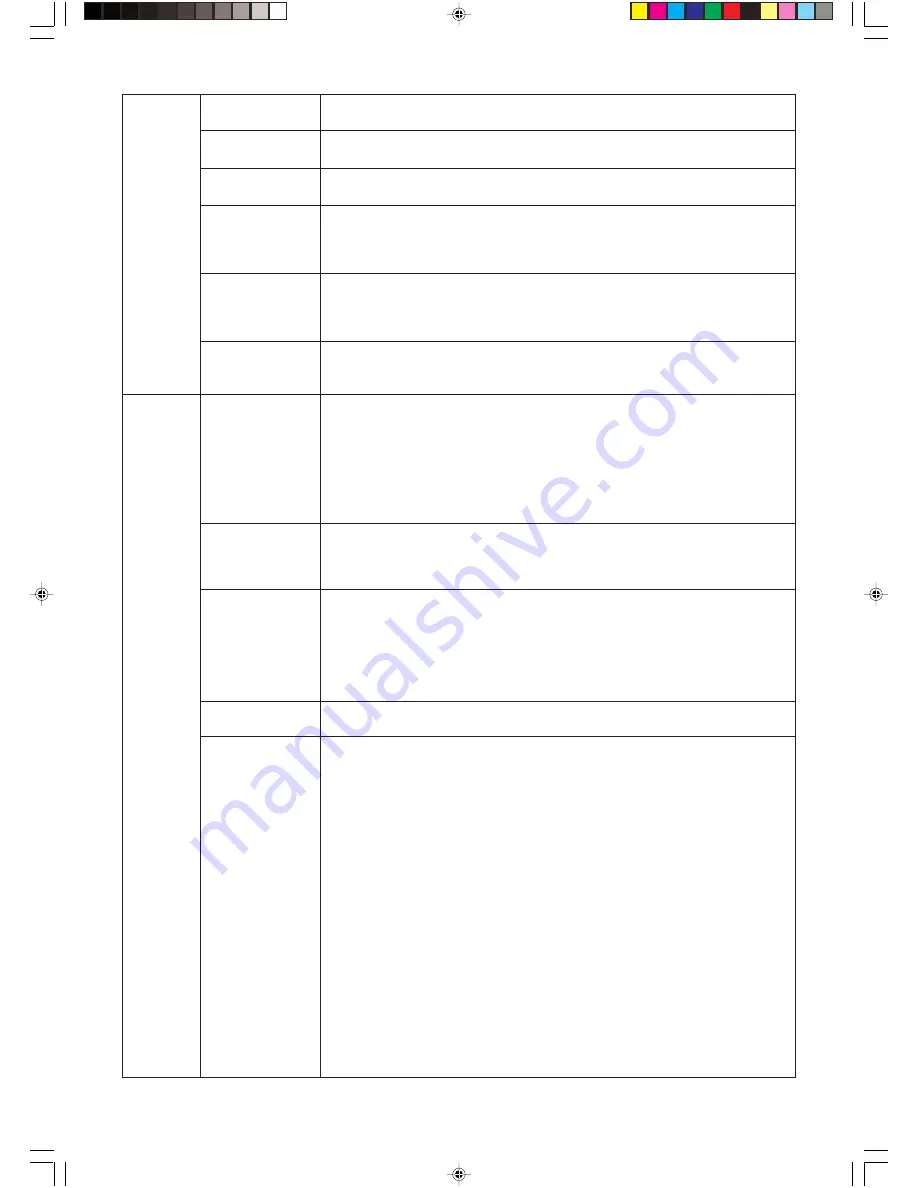
Deutsch-18
OSD Transparency
Passt die Transparenz des OSD-Menüs an.
(OSD-Transparenz)
OSD Color
MENÜPUNKT FENSTERRAHMENFARBE, AUSWAHLFARBE und
(OSD-Farbe)
FENSTERRAHMENFARBE können geändert werden.
Signal Information
Die Signalinformation kann in der Bildschirmecke angezeigt werden. Sie lautet EIN/AUS.
(Signalinformation)
Resolution Notifier
Die optimale Auflösung beträgt 1280 x 1024 Pixel. Wenn Sie EIN wählen, wird in einer
(Auflösungsanzeige)
Bildschirmmeldung nach 30 Sekunden darauf hingewiesen, dass nicht die Auflösung
1280 x 1024 Pixel verwendet wird.
Drücken Sie LINKS oder RECHTS, um eine Auswahl vorzunehmen.
Hot Key
Wenn diese Funktion aktiviert ist, können Helligkeit und Kontrast des Monitors über die
(Direktzugriff)
Tasten auf der Vorderseite angepasst werden, ohne das OSD-Menü öffnen zu müssen.
Mit den Tasten LINKS oder RECHTS kann die Helligkeit angepasst werden.
Mit den Tasten AB oder AUF kann der Kontrast angepasst werden.
Factory Preset
Mit der OSD-Steuerung „Werkseinstellung“ werden alle OSD-Einstellungen auf die
(Werkseinstellung)
Werkseinstellungen zurückgesetzt. Wenn Sie eine bestimmte Einstellung markieren und
RESET drücken, wird nur diese Einstellung zurückgesetzt.
Menüpunkt 9
Grayscale Mode
Mit dieser Funktion wird die Bildschirmanzeige in Monochrom geändert.
(Graustufenmodus)
Es gibt drei Arten von Einstellungen.
OFF (AUS): Die Bildschirmanzeige ist FARBE.
MODE1 (MODUS1): Der Eingang erfolgt in RGB-Farbe, doch der Monitor verwendet nur
Grün. Die Bildschirmanzeige wird monochrom, weil nur grüne Daten R3/G/B LUT passieren.
MODE2 (MODUS2): Der Eingang erfolgt in RGB-Farbe, doch der Monitor ändert den
Farbraum in YUV. Die Bildschirmanzeige wird monochrom, weil nur Y-Daten R3/G/B LUT
passieren.
OSD Rotation
AUTO: Das OSD-Menü dreht sich automatisch, wenn der Monitor gedreht wird.
(OSD-Darstellung)
OSD-DARSTELLUNG ist standardmäßig auf AUTO eingestellt.
MANUAL (MANUELL): Wenn das OSD-Menü nicht angezeigt wird, drücken Sie die
Taste OSD UMSCHALTEN, um das OSD-Menü zu drehen.
Image Rotation
AUTO: Die Bildschirmanzeige dreht sich automatisch, entsprechend der Orientierung
(Bilddrehung)
des OSD-Menüs. Wenn im Menü „OSD ROTATION“ die Einstellung „AUTO“ gewählt
wurde, dreht sich die Bildschirmanzeige automatisch entsprechend der Orientierung des
Monitors.
OFF (AUS): Die Bildschirmanzeige dreht sich nicht mit. BILDDREHUNG ist
standardmäßig auf AUS gestellt.
ON (EIN): Die Bildschirmanzeige dreht sich immer mit.
DDC/CI
DDC/CI FREIGEGEBEN/GESPERRT: Schaltet die 2-Wege-Kommunikation und die
Steuerung des Monitors ein oder aus.
Screen Saver
Der BILDSCHIRMSCHONER reduziert das Risiko von Bildschatten.
(Bildschirmschoner)
MOTION (BEWEGUNG) (standardmäßig AUS): Das Bild bewegt sich in regelmäßigen
Abständen in alle vier Richtungen, um das Risiko von Bildschatten zu verringern.
Das Timing für BEWEGUNG kann so eingestellt werden, dass sich das Bild in Intervallen
zwischen 10 und 900 Sekunden bewegt. Das Timing ist auf Schritte von jeweils
10 Sekunden eingestellt.
OPTION (EINSTELLUNGEN) (standardmäßig REDUZIERT): Es gibt zwei Optionen.
REDUCED (REDUZIERT): Die Bildschirmanzeige wird auf 95% reduziert und bewegt
sich in regelmäßigen Abständen in alle vier Richtungen. Das Bild ist eventuell nicht so
scharf wie normalerweise. Auf dem Bildschirm erscheint das Vollbild.
FULL (VOLLBILD): Die Bildschirmanzeige wird auf VOLLBILD eingestellt und bewegt
sich in regelmäßigen Abständen in alle vier Richtungen. Die Bildschirmanzeige verlässt
den Anzeigebereich des Bildschirms in die Richtung, in die es sich bewegt, so dass ein
Teils des Bildes abgeschnitten zu sein scheint.
GAMMA (standardmäßig AUS): Wenn diese Einstellung auf AUS gesetzt wurde, wird für
den Monitor die im Menüpunkt 5 eingestellte GAMMA-AUSWAHL verwendet (siehe
Seite 15).
Ist die Einstellung auf EIN gesetzt, wird die GAMMA-Kurve (außer PROGRAMMIERBAR)
schmal, so dass der Kontrast verringert und dadurch das Risiko von Bildschatten
reduziert wird.
HINWEIS: Der BILDSCHIRMSCHONER funktioniert nicht, wenn die Funktion TILE-
MATRIX aktiv ist.
03_German
18/6/07, 10:57 AM
18
Содержание LCD1990SX - MultiSync - 19" LCD Monitor
Страница 24: ...English 20 01_English 18 6 07 10 57 AM 20 ...
Страница 80: ...Español 20 05_Spain 18 6 07 10 57 AM 20 ...
Страница 141: ...xx_Back 18 6 07 10 58 AM 1 ...
Страница 142: ...Printed on recycled paper Printed in China Part No 1E505621 xx_Back 18 6 07 10 58 AM 2 ...
















































